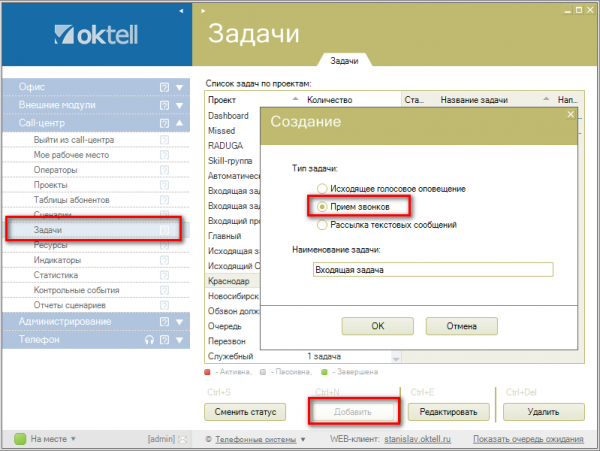Входящие задачи
Техническая документация / Call-центр / Задачи / Голосовые задачи / Входящие задачи
Содержание
Входящая задача - функционал Call-центра для автоматизации приема и обработки звонков. Входящая кампания инициируется при состоявшемся и ожидающем ответа звонке со стороны внешних линий. После начала разговора вся необходимая информация об абоненте выводится на экране оператора. В процессе разговора оператор редактирует данные по абоненту, проверяет корректность значений, оформляет заказ. Диалоговые формы также выполняют роль подсказки - алгоритмы разговора четко прописаны в диалоговом сценарии. Каждый звонок от абонента записывается в прикрепленную таблицу абонентов, таким образом формируя базу клиентов.
Входящие задачи активируются при поступлении звонка из сценария обработки IVR и ее действие определяется как сценарием, так и собственными настройками. Входящая задача
Ход исполнения задачи состоит из нескольких этапов:
- Определение доступного оператора (по настройкам задачи и статистике работы call-центра);
- Коммутация с оператором;
- Помощь в проведении разговора, определяющаяся соответствующим сценарием разговора (доведение до абонента персональной информации и занесение ответов абонента в базу);
- Внесение информации о результатах звонка и при необходимости запрос у оператора результатов;
В качестве оператора может выступать автоматическое голосовое меню (IVR) Oktell согласно прикрепленным к задаче сценариям IVR.
Чтобы создать входящую задачу:
- Создайте проект, в котором будет располагаться задача
- В модуле "Задачи" в левой части выберите нужный проект и нажмите кнопку "Добавить"
- Выберите "Прием звонков" и введите название задачи
- Настройте вашу задачу
Для приема звонков по входящей задаче разместите в сценариях компонент "Вход в задачу", в котором выберите вашу задачу. Обратите внимание, что вход доступен только для внешних линий, на внутренних линиях задача не запускается и переходит по ветке "Переход, параметры не подходят".
Входящие задачи делятся на два типа: IVR и операторские.
Операторская задача
Для входа в операторскую входящую задачу система первоначально резервирует одного из доступных операторов, согласно настройке "Режим обхода операторов" на вкладке Ресурсы. Для создания собственного алгоритма выберите режим обхода операторов Пользовательская процедура. Примеры смотрите в статье Примеры пользовательских процедур.
Если все операторы заняты, абонент переходит по ветке "Переход, занято" или встает в очередь ожидания. Для работы очереди ожидания включите ее в настройках компонента Вход в задачу и в настройках задачи на вкладке Дополнительно.
После поднятия трубки оператором, система запускает сценарий диалога. На экране у оператора появляется диалоговая форма, в которой он вводит информацию об абоненте. Диалоговый сценарий может обращаться к данным таблицы абонентов через переменные типа "Поле таблицы" или через SQL-запрос.
Минимальный набор параметров для входящей операторской задачи: На вкладке "Параметры": Тип - Оператор Сценарий диалога - выберите ваш сценарий Расписание - укажите расписание задачи. На вкладке "Ресурсы" Операторы - выберите хотя бы одного пользователя
Для применения изменений задачи нажмите кнопку «Сохранить» внизу.
Входящая задача изначально работает по всем доступным внешним линиям. Если вы хотите установить вход в задачу только с определенных внешних линий, то вам нужно редактировать маршрутизацию в главном сценарии (см. статью Маршрутизация звонка на основании параметров).
IVR задача
После входа в IVR задачу запускается IVR сценарий, в котором абоненту сообщается нужная информация и происходит переключение на требуемого сотрудника. Фактически, IVR-задача отличается от простого выполнения компонентов тем, что дополнительно собирает статистику обо всех вызовах и автоматически записывает .
Минимальный набор параметров для входящей IVR задачи: На вкладке "Параметры": Тип - IVR Сценарий IVR - выберите ваш сценарий. Расписание - укажите расписание задачи.
Для применения изменений задачи нажмите кнопку «Сохранить» внизу.